ReiBoot pour Android - Réparation de système Android
Corriger 50+ problèmes Android, mode récupération gratuit.
Outil réparation Android
Corriger 50 + problèmes Android sans perte
"Chaque fois que je joue de la musique, Spotify, Google, I-Heart, Pandora, Tune-In, etc., au bout de 20/30 minutes, l'application se met en pause. Et si l'application est en mode plein écran, l'écran ne se met pas en veille. Nous avons tout essayé. Vérifier la batterie et tous les paramètres, réinstaller les applications une par une, et réinitialiser l'appareil. Rien n'a fonctionné.
Si vous en avez assez de vous demander constamment "pourquoi ma musique s'arrête-t-elle sur mon Android", vous n'avez pas besoin de vous sentir comme ça car vous n'êtes pas seul. Les applications musicales causent souvent des problèmes sur les appareils Android et il y a plusieurs raisons à cela
Heureusement, il existe plusieurs façons de résoudre ces problèmes sur votre appareil et de lire vos morceaux de musique préférés sans aucun problème. Ce guide devrait vous aider.
Si vous vous posez la question suivante : Pourquoi ma musique s'arrête-t-elle toujours sur Samsung S 10/9/8 ? Cette section vous donnera une réponse.
Si vous manquez d'espace mémoire sur votre téléphone, les applications musicales se fermeront car elles n'ont tout simplement pas l'espace nécessaire pour enregistrer des fichiers temporaires.
Connexion Internet
En cas de problème de connexion Internet, les applications de diffusion de musique en direct ne fonctionneront pas. C'est tout simplement parce qu'elles ne peuvent pas se connecter aux serveurs musicaux pour récupérer de la musique pour vous.
Certaines applications perturbent la lecture de la musique
Si certaines applications interfèrent avec le fonctionnement de vos applications musicales, la musique continuera de s'arrêter sur votre appareil.
Cache ou fichiers temporaires obsolètes
Si l'application a accumulé un grand nombre de fichiers cache, il se peut que ces fichiers empêchent l'application musicale de fonctionner correctement.
Mode d'économie d'énergie activé
Si le mode d'économie d'énergie est activé, il se peut que vos applications musicales s'arrêtent de jouer et se ferment même automatiquement afin d'économiser la batterie en raison des algorithmes d'économie d'énergie.
Défauts du système
Si le problème n'est apparu qu'après la mise à jour de votre appareil vers la dernière version d'Android, il peut s'agir d'un problème système.
Vous savez maintenant pourquoi la musique s'arrête sans cesse sur Android. Il est assez facile de réparer le système musical défectueux et voici les méthodes pour y parvenir.
La première chose à faire est de redémarrer l'application sur votre appareil. Pour ce faire, fermez d'abord complètement l'application, puis relancez-la depuis votre tiroir d'applications.
Une réinitialisation logicielle permet d'éliminer les problèmes mineurs de votre appareil. Pour ce faire, maintenez enfoncé le bouton Marche/Arrêt et sélectionnez l'option Redémarrer.
Les applications de streaming musical nécessitent une connexion Internet stable et puissante pour diffuser efficacement les morceaux de musique. En cas de problème avec votre connexion Internet, la musique sera toujours en mémoire tampon, en pause ou ne sera même pas lue lorsque vous essaierez de l'écouter. Assurez-vous donc que votre appareil est connecté à un réseau mobile ou Wi-Fi actif.
Si vous utilisez un réseau mobile, vérifiez que les applications musicales sont autorisées à utiliser le réseau mobile. Si vous n'êtes pas sûr, accédez aux Paramètres de votre appareil et appuyez sur Apps. Faites défiler vers le bas pour trouver l'application musicale que vous essayez d'utiliser. Une fois sélectionnée, appuyez sur Utilisation mobile et activez les options "Autoriser l'utilisation des données en arrière-plan" et "Autoriser l'utilisation des données lorsque l'économiseur de données est activé".
Si la vitesse de votre réseau mobile est lente, passez à un réseau Wi-Fi actif pour vous connecter à l'application Musique.
L'effacement des fichiers de cache de l'application est un bon moyen de résoudre le problème.
Cliquez sur le bouton "Effacer le cache" pour effacer les fichiers du cache de votre application musicale.
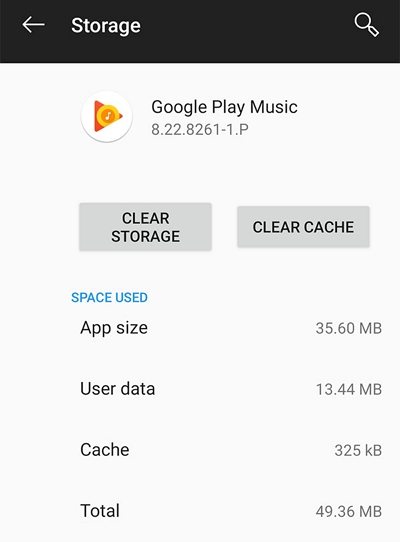
Cela devrait résoudre le problème de pause aléatoire de la musique Android sur votre téléphone.
Il est conseillé de désactiver le mode d'économie d'énergie lorsque vous utilisez des applications musicales. Vous pouvez le désactiver en suivant les étapes ci-dessous.
Appuyez sur le bouton Désactiver maintenant pour désactiver la fonction.
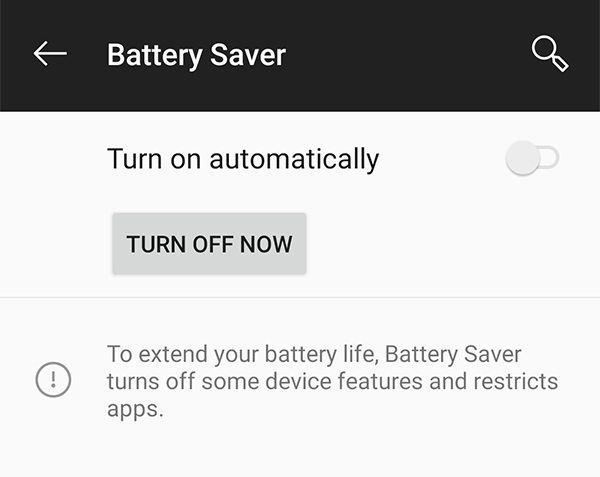
La réinitialisation des paramètres réseau devrait également vous aider à résoudre ce problème de musique qui s'interrompt d'elle-même.
Appuyez sur Réinitialiser Wi-Fi, mobile et Bluetooth.
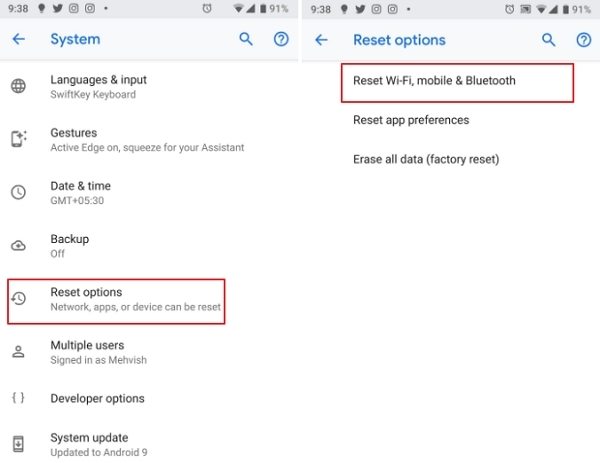
Le mode sans échec vous permet de diagnostiquer le problème sur votre appareil et vous aide à découvrir si une application sur votre appareil interfère avec vos applications musicales.
Tapez sur OK dans l'invite pour entrer en mode sans échec.
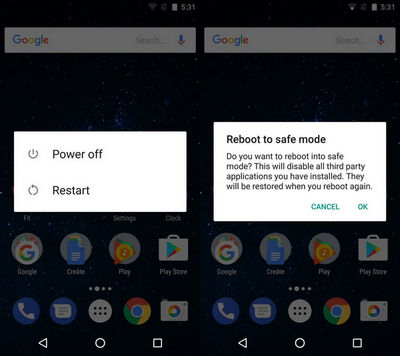
Votre partition cache peut avoir accumulé un certain nombre de fichiers et la nettoyer pourrait résoudre le problème.
Vous pouvez utiliser un programme gratuit - ReiBoot pour Android pour entrer en mode de récupération en un seul clic. Connectez votre téléphone à votre ordinateur. Lancez ReiBoot pour Android et sélectionnez One-Click to Enter Recovery Mode dans le logiciel.
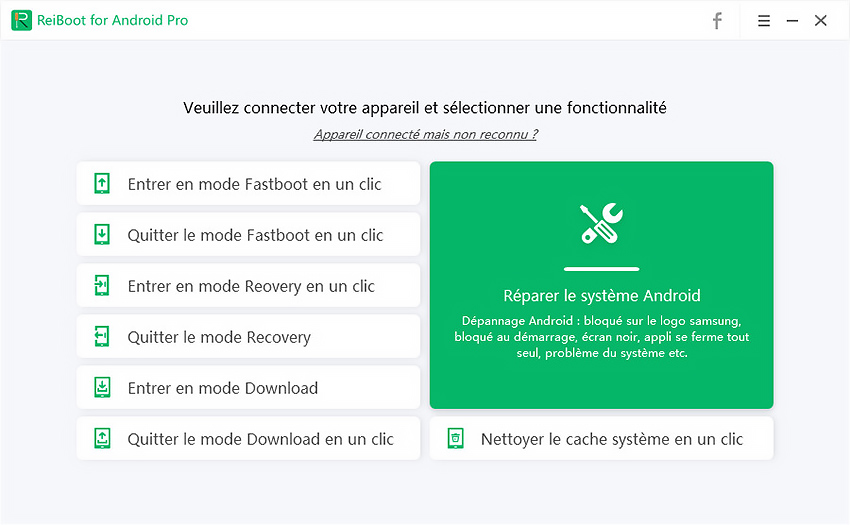
Sélectionnez Wipe cache partition dans le mode de récupération.

Si vous souhaitez une méthode simple pour résoudre le problème, vous pouvez utiliser ReiBoot pour Android. La fonction de réparation du logiciel vous permet de réparer n'importe lequel de vos appareils Android en cliquant sur quelques boutons.
Téléchargez et installez le logiciel sur votre ordinateur. Branchez votre téléphone sur votre ordinateur et sélectionnez Réparer le système Android dans le logiciel.
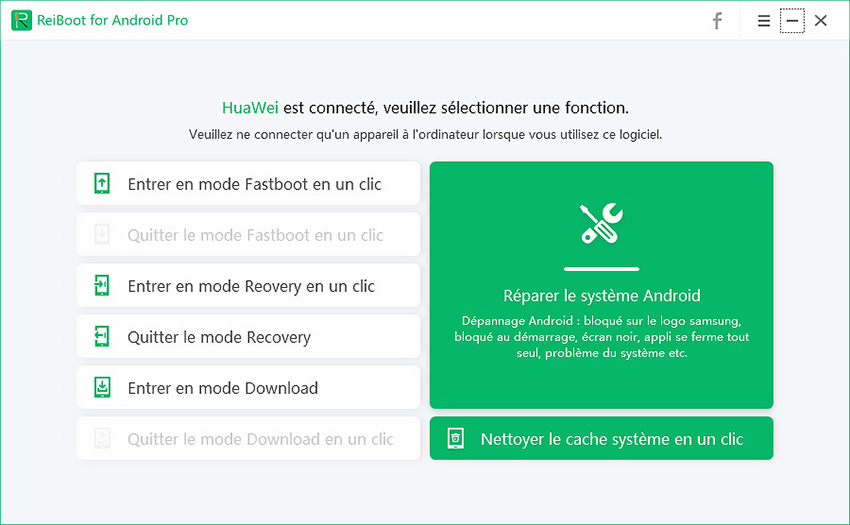
Cliquez sur Réparer maintenant sur l'écran suivant.

Entrez les détails du modèle de votre téléphone et cliquez sur Suivant pour télécharger le micrologiciel.

Attendez que le micrologiciel soit téléchargé et lorsque c'est fait, cliquez sur Réparer maintenant.

La musique qui s'interrompt d'elle-même sur Android est l'un des problèmes les plus courants auxquels les gens sont confrontés lorsqu'ils écoutent de la musique sur leurs appareils Android. Si vous êtes l'un d'entre eux, notre guide ci-dessus vous aidera à rectifier le problème afin que vous puissiez écouter vos morceaux préférés sans interruption. ReiBoot pour Android est un logiciel de réparation du système Android fortement recommandé si vous avez des problèmes Android causés par une erreur du système d'exploitation.


Tenorshare ReiBoot pour Android - Réparer les problèmes Android
puis rédigez votre avis
Par Chloé Blanchet
2025-03-28 / Réparer Android